Ragam Contoh
Cara Membuat Google Form di Laptop, HP, Lengkap Cara Membagikan
Berikut ini cara membuat Google Form yang dikutip dari Tribun Pontianak agar memudahkan kamu mengolah data-datanya
Ingatlah untuk selalu mengecek kembali formulir sebelum membagikannya untuk memastikan bahwa pertanyaan dan opsi jawaban yang ditambahkan sesuai dengan tujuan penelitian atau survei.
Mengatur Akses dan Otentikasi Form
Untuk mengatur akses dan otentikasi pada form Google agar hanya orang yang diinginkan saja yang dapat mengisi atau melihat form tersebut. Berikut adalah beberapa cara untuk mengatur akses dan otentikasi pada form Google:
Limitasi Akses
Membatasi akses form hanya untuk orang yang memiliki tautan form atau orang yang memiliki alamat email tertentu. Anda dapat mengatur ini dengan masuk ke pengaturan form dan klik “Respondent can only respond once” untuk membatasi setiap orang hanya dapat mengisi form sekali, atau “Limit to” untuk menambahkan alamat email yang diijinkan.
Otentikasi
Mengaktifkan otentikasi melalui Google atau melalui aplikasi lain seperti Microsoft, Okta, atau SAML. Untuk dapat mengatur ini, masuk ke pengaturan form dan klik “Authentication” untuk mengaktifkan otentikasi.
Kontrol Akses
Untuk mengatur siapa saja yang dapat melihat atau mengedit form dengan mengatur “View and Edit” permission pada pengaturan form.
Kontrol Jawaban
Mengatur siapa saja yang dapat melihat jawaban dari form dengan mengatur “View Responses” permission pada pengaturan form dan juga memilih untuk hanya memungkinkan pembuat form atau kolaborator untuk melihat jawaban, atau membagikan jawaban dengan orang lain melalui tautan yang dapat digenerate.
• Cara Mengutip Sumber Secara Otomatis Karya Ilmiah Lewat Zetero, dan 5 Manfaat Lainnya
Kontrol Notifikasi
Mengatur notifikasi email untuk diterima setiap kali ada jawaban baru pada form. Untuk dapat mengatur ini dengan masuk ke pengaturan form dan klik “Notifications” untuk menambahkan alamat email yang akan menerima notifikasi.
Kontrol Waktu
Mengatur batas waktu form dapat diisi dengan memasukkan tanggal dan waktu mulai dan selesai pada pengaturan form.
Dengan mengatur akses dan otentikasi pada form google, Anda dapat memastikan bahwa hanya orang yang diinginkan saja yang dapat mengisi atau melihat form tersebut dan jawabannya.
Cara Membagikan Google Form
Untuk membagikan Google Form yang sudah dibuat, Anda bisa mengikuti langkah-langkah berikut:
- Buka Google Form yang ingin Anda bagikan.
- Klik tombol “Bagikan” di bagian atas kanan halaman.
- Pilih opsi “Dapatkan tautan” untuk mendapatkan tautan langsung ke formulir.
- Jika ingin membagikan formulir melalui email, pilih opsi “Email” dan masukkan alamat email penerima.
- Jika Anda ingin membagikan formulir melalui media sosial, pilih opsi “Sosial” dan pilih media sosial yang ingin digunakan.
- Anda juga dapat menyalin kode HTML untuk menyisipkan formulir ke situs web atau blog.
- Setelah memilih opsi yang diinginkan, klik tombol “Salin” untuk menyalin tautan atau kode HTML yang telah dibuat.
- Bagikan tautan atau kode HTML yang telah disalin melalui media sosial, email, atau cara lainnya untuk memungkinkan orang mengisi formulir.
(*)
Informasi Terkini Tribun Pontianak Kunjungi Saluran WhatsApp
Ikuti Terus Berita Terupdate Seputar Kalbar Hari Ini disini
| Contoh Surat Izin Sakit untuk Dosen Kuliah yang Baik dan Benar |

|
|---|
| 40 Soal Bahasa Jawa Kelas 9 Lengkap Kunci Jawaban Persiapan Ujian Sekolah |

|
|---|
| Viral Istilah "Eat the Rich" di Media Sosial: Apa Makna dan Artinya? |

|
|---|
| BANSOS Kartu Layanan Gratis/KLG untuk Transportasi Publik di Jakarta |

|
|---|
| Fenomena Langit Langka, Gerhana Matahari Sebagian 21 September 2025 |
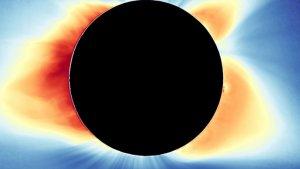
|
|---|
















Isi komentar sepenuhnya adalah tanggung jawab pengguna dan diatur dalam UU ITE.